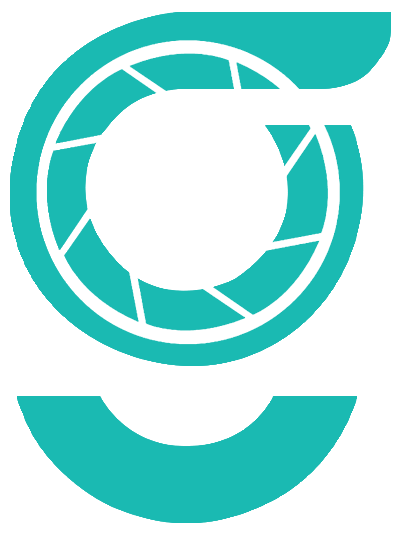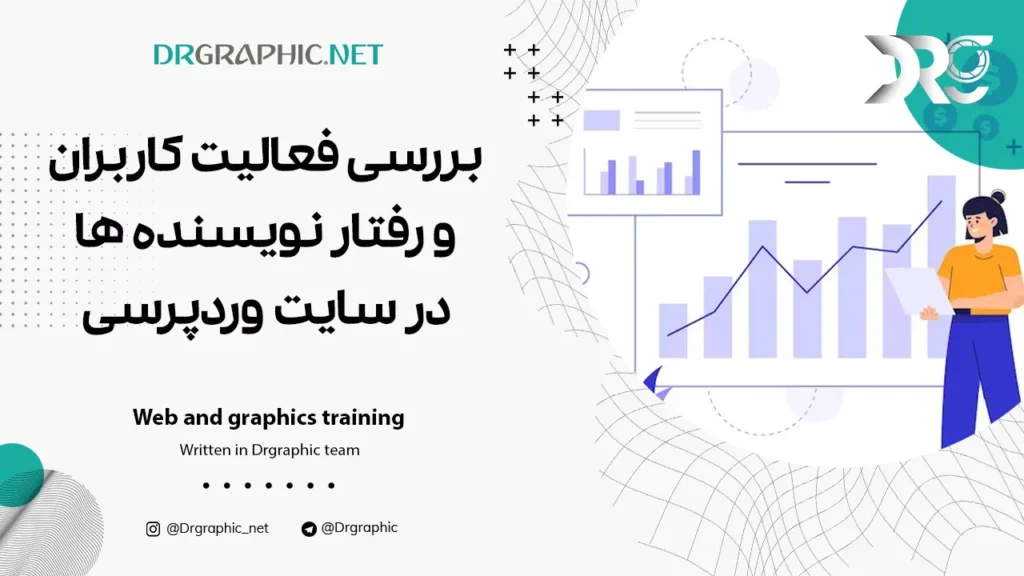با استفاده از افزونه Mailster میتوانید در سایتتان برای هر تعداد از افراد که بخواهید ایمیلهای دستهجمعی و گروهی ارسال کنید. این افزونه فارسی به شما کمک میکند با استفاده از اینترنت بتوانید فروش محصولات خود را افزایش دهید و گامی در جهت تبلیغ محصولات خود بردارید، با استفاده از این ایمیلهای تبلیغاتی میتوانید کسبوکار خود را گسترش دهید. از طریق ایمیل میتوانید به مشتریان خود اطلاعرسانیهای مختلفی ازجمله یادآوریها، تخفیفات و… را ارسال کنید.
برای افزودن یک خبرنامه حرفهای به سایت وردپرسی خود میتوانید از پلاگین حرفهای Mailster یا MyMail استفاده کنید، همچنین از این طریق میتوان ایمیل مشتریان خود را دریافت کنید. این افزونه کاملاً فارسی است و به سهولت میتوانید از آن در جهت بهبود کارهایتان استفاده کنید. این پلاگین وردپرسی ضد اسپم است و از اسپم نشدن ایمیلهای ارسالی جلوگیری میکند.
از دیگر ویژگیهای مهم این افزونه اتصال به Gmail است و از این بابت هیچگونه محدودیتی برای شما ایجاد نمیکند. شما میتوانید آمار ایمیلهای ارسالی، تعداد ایمیلهای بازشده و تعداد لغو عضویتها را ببینید.
در خصوص سؤالات و درخواستهای شما کاربران عزیز آموزش کار با این افزونه را در سایت دکترگرافیک قرار دادهایم. اولین گام برای استفاده از این افزونه این است که شما روند زیر را طی کنید.
آموزش کار با افزونه Mailster
برای کار با این افزونه ابتدا وارد قسمت تنظیمات MyMail شوید سپس در بخش تحویل، روش تحویل را روی گوگل یا SMTP قرار دهید. شما میتوانید از طریق سرور خود هم وارد شوید ولی برای اینکه سرور شما اسپم شناخته نشاند و بلاک نشوید بهتر است از اکانت Gmail وارد شوید.
SMTP را انتخاب کنید و SMTP Host را SMTP.Gmail.Com و پورت آن را 465 قرار دهید. نیازی به تغییر دادن time out نیست، اتصال امن را روی SSL قرار دهید سپس SMTP Out را روی نام کاربری و پسورد قرار داده و تیک آن را فعال میکنیم.
بهجای نام کاربری آدرس Gmail خود را وارد کنید و رمز عبور همان رمز Gmail شماست، حتماً به این نکته توجه داشته باشید که اکانت Gmail شما عبور دومرحلهای با موبایل را نداشته باشد. برای پایین آوردن و به حداقل رساندن خطا بهتر است رمز عبور خود را بهصورت عددی قرار دهید، پس از انجام مراحل ذکر شده گزینه “ذخیره تغییرات” را کلیک کنید.
سپس از بخش ایمیل آزمایشی با تنظیمات فعلی یک ایمیل تست ارسال کنید که متوجه شوید تغییرات اعمالشده بهدرستی کار میکند یا خیر.
دیگر بخشهای این افزونه نظیر عمومی، اعضا، برچسبها و… دربرگیرندهی دیگر تنظیمات عمومی این افزونه هستند، مثلاً در بخش برچسبها سعی کنید معادل کلمات انگلیسی را بهصورت فارسی وارد کنید و یا در بخش عمومی شما میتوانید مشخص کنید از چه اسم و آدرسی ایمیلها ارسال شود و یا ایمیلهای دریافتی توسط کاربران در جواب کمپینهای شما به چه آدرس ایمیلی ارسال شود و…
همچنین اگر در کار با افزونه داپلکیتور مشکل دارید میتوانید مقاله آموزش نصب بسته نصبی Duplicator در لوکال هاست را مطالعه کنید. همچنین برای نصب بسته نصبی رو هاست مقاله آموزش نصب بسته نصبی در دایرکت ادمین می تواند شما را راهنمایی کنید
ارسال کمپین ایمیلی در میلستر
برای ارسال کمپین ایمیلی برای کاربران ابتدا باید لیستی از تمام ایمیلهایی که قصد داریم به آنها ایمیل ارسال کنیم داشته باشیم. ابتدا وارد بخش خبرنامه سپس لیستها میشویم در این مرحله با انتخاب گزینه افزودن یک نام به انگلیسی وارد کرده و ذخیره کنید، سپس از بخش مدیریت مشترکین میتوانید هر تعداد ایمیل جدید که خواستید به این لیست اضافه کنید.
بهعنوانمثال شما یک لیست دارید و میخواهید یک عضو جدید به لیست خود اضافه کنید. اگر بخواهید از طریق وبسایت اعضای جدید اضافه کنید یعنی یک فرم در سایت خود قرار دهید و کاربر با پر کردن آن جزء اعضای سایت شما شود. به را این کار میتوانید وارد پیشخوان لوکال هاست خود شوید و از بخش نمایش» ابزارک میتوانید ابزار خبرنامه را در هر جای سایت خود قرار دهید تا فرم عضویت در خبرنامه در مکان موردنظر شما به نمایش دربیاید تا کاربران بتوانند در خبرنامه سایت شما ثبتنام کنند.
بهعنوانمثال اگر بخواهید برای کاربرانتان یک کمپین ارسال کنید بدین ترتیب روی کمپین جدید کلیک کرده و عنوان آن را بهدلخواه وارد کنید. شما میتوانید از طریق ویرایشگر گرافیکی ایمیل که در قسمت سمت چپ قرار دارد گزینههای مختلفی ازجمله تصویر، متن، جداکننده و… را انتخاب کنید، شما میتوانید هریک از اینها را بهراحتی تغییر دهید و بهنحو دلخواه خود طراحی کنید، در سمت چپ از قسمت گزینهها میتوانید رنگبندی موردنظر خود را انتخاب کنید همچنین از قسمت گیرندگان لیست کمپین انتخابی خود را برگزینید. گزینه Spam Score مشخص میکند که چه تعداد ایمیل بهدست کاربران رسیده است و به قسمت اسپم میرود یا خیر.
درنهایت با انتخاب این کمپین را ارسال کن و ذخیره این مرحله به پایان میرسد.
منابع: wikipedia – wordpress.org – mihanwp – youtube